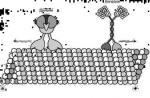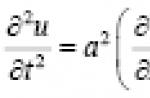Цял HDDможе да бъде разделен на няколко дяла, като всеки дял се представя така, сякаш е отделен диск. Разделянето се използва например при работа с две операционни системи на един диск. В същото време всяка операционна система използва отделен дял за работа и не взаимодейства с други. Значи две различни системиможе да се инсталира на един твърд диск. Без използване на дялове в този случайще има нужда от закупуване на втори диск.
От гледна точка на диспечери като Norton PartitionMagic и Acronis PartitionEx-pert, има три основни типа дялове (дял) харддиск:
първичен (Първичен дял);
разширен (Разширен дял);
· логически (Логически дял).
Основният дял на твърдия диск може да съдържа операционната система, приложенията и потребителските данни. Във всяка сесия на работа с компютър може да бъде активен само един първичен дял, т.е. тази, от която се зарежда операционната система.
много операционна система, включително DOS и Windows, може да стартира само от активен първичен дял. Ако възнамерявате да използвате няколко различни операционни системи на вашия компютър, може да се наложи да създадете няколко първични дяла на диска. На един твърд диск могат да бъдат създадени максимум четири първични дяла. Някои операционни системи, като OS/2, не виждат основни дялове, различни от тези, от които стартират.
Разширеният дял на твърдия диск създава логически устройства, които в терминологията на дисковите мениджъри се наричат логически дялове (Logical partition). Освен това е възможно да се създаде произволен брой логически дялове (дискове). Но всички те ще бъдат разположени, повтаряме, само в разширената секция.
Логическите дялове (дискове) са почти същите като първичните дялове. Те могат да хостват приложения, потребителски данни и да инсталират някои операционни системи, които не изискват първичен дял за зареждане, като например Linux.
Първичните дялове се използват най-добре за зареждане на операционни системи и съхраняване само на системни папки и файлове върху тях. Можете да съхранявате цялата друга информация на логически дялове, тъй като тези дялове ще бъдат достъпни от повечето операционни системи. Освен това, ако планирате да използвате няколко различни операционни системи на вашия компютър, тогава тези, които могат да стартират от логически дялове, трябва да бъдат инсталирани там, така че да не заемат основни дялове, чийто брой е ограничен.
Първичните и логическите дялове са основните видове дялове. Един физически твърд диск може да съдържа до четири основни дяла или до три основни и един разширен дял, където можете да създадете неограничен брой логически устройства.
Записва се информация за дяла на твърдия диск специална зонадиск, наречен таблица на дяловете. Той се намира в нулев сектор на нулев цилиндър, глава 0. Този сектор се нарича Master Boot Record (MBR). Първите 446 байта на MBR са заети от главната програма за зареждане. Тя е последвана от таблицата на дяловете, която е дълга 64 байта. Последните 2 байта съдържат "магическо число", което се използва за проверка дали дадения сектор може да се стартира.
Всеки първичен, разширен и логически дял също съдържа своя собствена таблица на дяловете, която се съхранява в секторите за зареждане на техните дялове (нулев сектор на дял). Секторът за зареждане на дяла също съдържа зареждащата програма на операционната система. Основният товарач и товарачът на дялове са свързани по следния начин: функцията на главния товарач е да намери позицията на първия (зареждащ) сектор на активния дял, да зареди съдържащия се там код в паметта и да прехвърли управлението към него. По-нататъшни действияпри зареждане на операционната система, товарачът на активния дял изпълнява.
За да разберете точно какви инструкции съдържа кодът на главния зареждащ модул (зареждане на дялове), можете да използвате програмата Debug, която е включена в DOS и Windows. Тази програма ви позволява както да четете всеки сектор на диска, така и да разглобявате съдържащия се там код, тоест да превеждате машинния код на асемблер. Разбира се, разбирането на получените инструкции ще зависи от това колко сте запознати с асемблерния език.
Ограничението за броя на първичните дялове на диск, описано по-горе, се дължи на капацитета на таблицата на дяловете, която се състои само от четири записа от по 16 байта всеки.
Извършва се разделяне на твърд диск на дялове специални програмиили системни помощни програми. По правило такива програми позволяват:
създаване на първичен дял, съдържащ едно логическо устройство;
създайте разширен дял и го разделете на произволен брой логически дялове (дискове);
· задайте активния дял - дяла, от който се зарежда операционната система.
След като инсталирате операционната система Windows XP, позовавайки се на контролния панел (Контролен панел), можете да извикате административната конзола, чиито инструменти (Управление на дискове) ще ви позволят да изтриете дял, да създадете дял (основен, разширен, логически ) на свободно (неразпределено) дисково пространство, форматиране на глава.
Но не можете да промените структурата на дяла с помощта на системни инструменти. За да направите това, ще ви е необходима специализирана програма, като Norton PartitionMagic или Ac-ronis PartitionExpert. За разлика от системните инструменти, тези програми ще ви позволят да промените размера на дял или да го преместите на друго място на диска, да го направите невидим или да промените знака на активност, да създадете копие на дяла и да извършите други операции върху дялове, без да губите данни или каквото и да е прекъсване на операционната система и приложенията.
7. Класове зловреден софтуер: троянски коне.
Троянските коне се предлагат в три основни типа:
May Sender е вид троянски кон, който работи чрез изпращане на информация до "главния". На този моменттова е много често срещан тип троянски кон. С помощта на този тип „коне“ хората, които ги настройват (добре, авторът, разбира се), могат да получават интернет акаунти, пароли за ICQ, пароли за имейли, пароли за ЧАТове по пощата, накратко, като стартират такъв „скъпа“ на техния компютър, можете да загубите всичко, което е толкова сладко и скъпо на сърцето на потребителя :), И това е в най-добрият случай. В най-лошия случай дори няма да знаете, че някой (ето го гнида!) Чете вашата поща, влиза в интернет през вашия акаунт (по дяволите! Защо акаунтът ми падна?), Използва вашия UIN "ICQ за разпространение на същото Троянски коне към потребителите на вашия собствен списък с контакти (Маша! Не! Не съм ви изпратил ТОВА!) изпълнява всичко по план (изпращане - заспиване, изпращане на още и т.н.).
BackDoor (ако се преведе буквално - задна врата) - вид троянски кон, чиито функции включват всичко, на което е способен троянски кон тип Mail Sender, плюс дузина или две функции за отдалечено администриране (контролиране на вашия компютър от друга машина, например през интернет). Преди троянско такси можеше да се хване по големината на преписката, а сега вече не. Такъв троянски кон чака връзка от страна на клиента (неразделна част от всеки троянски кон, с помощта на който се изпращат команди към сървъра). Троянски коне от този тип дават на всеки пълен достъп до вашия компютър.Log Writer е последният тип Throne (от основните), който копира цялата информация, въведена от клавиатурата, и я записва във файл, който по-късно ще бъде изпратен на конкретен имейл адрес или прегледан чрез FTP (протокол за прехвърляне на файлове). Като цяло има нещо подобно на Mail Sender.
Ако трябва да създадете нов дял на вашия твърд диск, да промените размера на дял, да обедините дялове или да извършите други операции с дялове, тогава трябва да използвате специални програми.
След като прочетете тази статия, ще научите как да извършвате операции с дялове с помощта на програмата.
1. Кратко въведение.
2. Създайте стартиращ носител.
3. Променете размера на дяла.
4. Създайте раздел.
5. Отделяне на секцията.
6. Комбиниране на секции.
7. Изтриване на раздел.
Кратко въведение
На всеки основен MBR диск можете да създадете до 4 първични дяла или до 3 първични и неограничени логически дяла. .раздел, от който се стартира машината или се зарежда операционната система Windows, инсталирана на нея. Ако не планирате да създайте повече от 4 дяла на диска, тогава всички дялове могат да бъдат първични.Ако трябва да създадете повече от 4 дяла, тогава трябва да конвертирате един от дяловете (но не системен и неактивен) в логически и след това можете създаване на нови логически дялове.
Създайте стартиращ носител
Стартирайте програмата Acronis дискДиректор 11 Началоможете не само от операционната система, но и чрез зареждане от USB флаш устройство или диск. Acronis Disk Director 11 Началоще бъде най-търсен, например, когато трябва да извършвате операции с дялове на диск, който няма инсталирана операционна система или горната програма.
За да създадете стартиращ носител с Acronis:
Стартирайте програмата.
Щракнете върху менюто съоръженияи изберете елемента Acronis Bootable Media Builder.


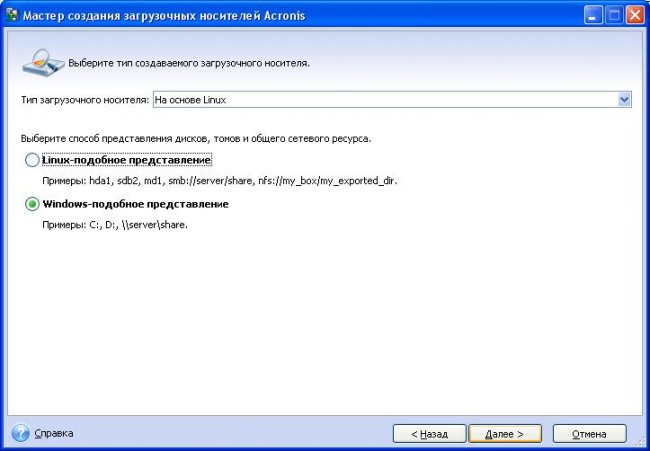

Поставете отметка в квадратчето до Acronis Disk Director 11 Начало.Ако имате инсталирани други програми от Acronis, можете да маркирате и тях. Натиснете бутона По-нататък.
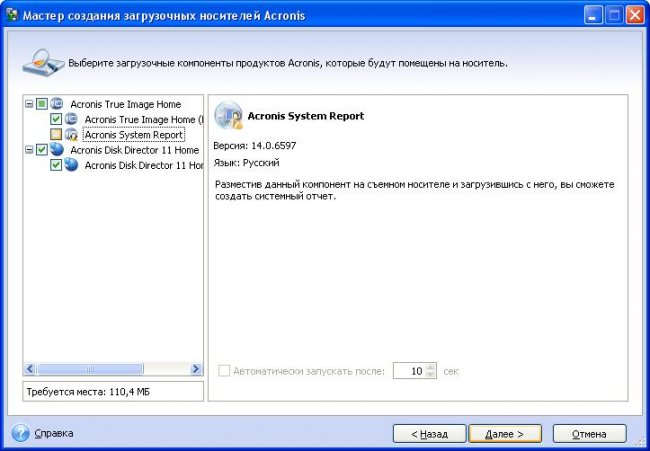
Тук трябва да изберете вида на носителя, който искате да създадете Избрах моята флашка Щракнете върху бутона По-нататък.
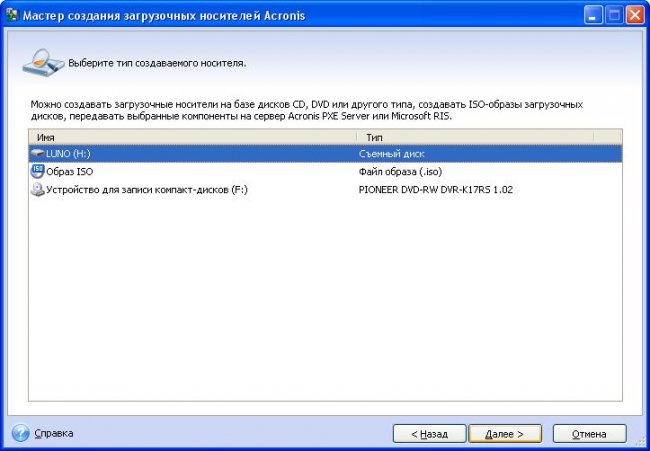
Щракнете върху бутона продължи.
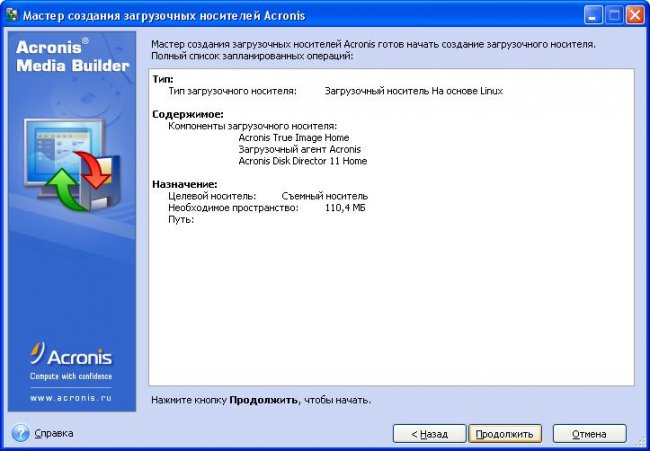
Процесът на създаване на стартиращ носител ще започне.
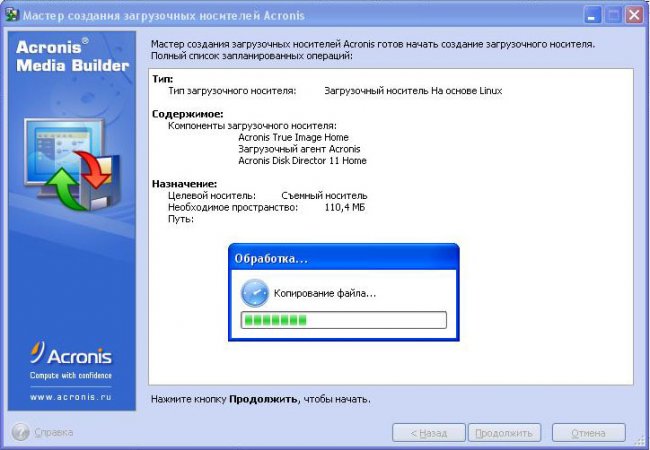
Когато стартиращият носител бъде създаден, ще се появи този прозорец Добре.

Преоразмеряване на дял
С тази операция можете да увеличите или намалите размера на дяла.
Нека да разгледаме как да намалим размера на дяла.
Щракнете с десния бутон върху дяла, който искате да намалите, и изберете Преоразмеряване на силата на звука.

Намалете размера на дяла, като преместите плъзгача или като въведете желаната стойност.
Кликнете Добре.
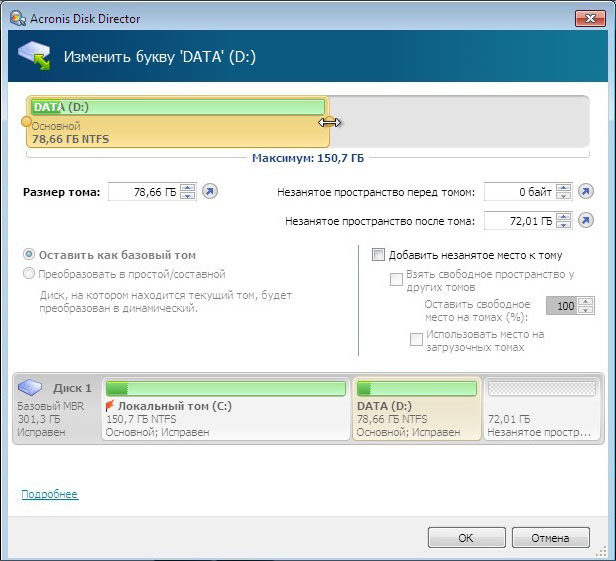
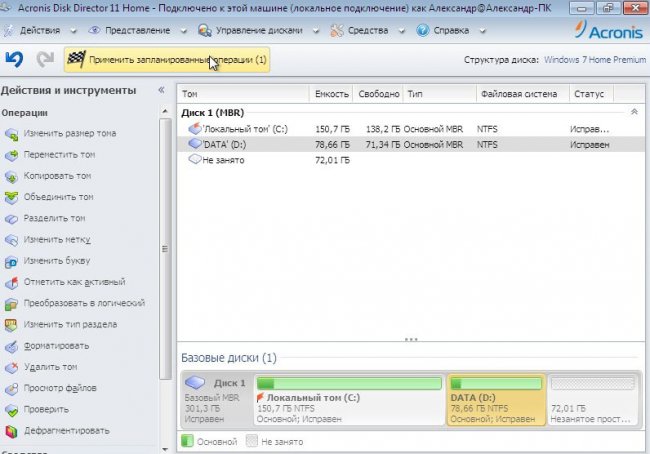
Щракнете върху бутона продължи.

Процесът на преоразмеряване на дяла ще започне.

В резултат на това ще получите намален дял и неразпределено пространство на твърдия диск.
Създаване на раздел
За да създадете дял, имате нужда от неразпределено пространство (неразпределена област).Ако това пространство не е налично, то може да бъде получено, например, чрез намаляване на размера на един от дяловете.
Щракнете с десния бутон някъде в неразпределеното пространство и изберете Създаване на обем.

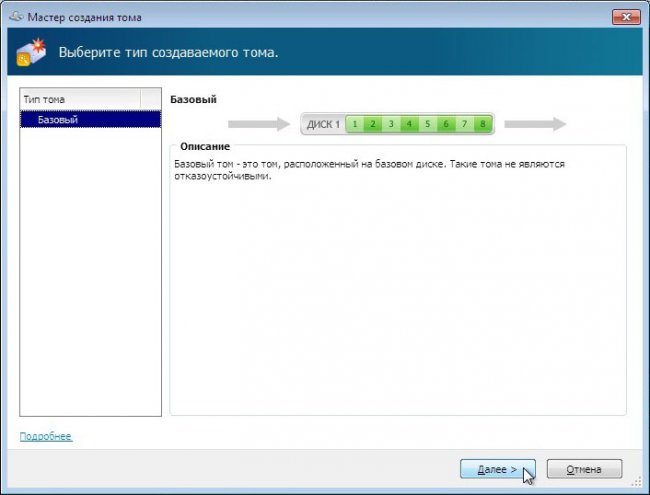
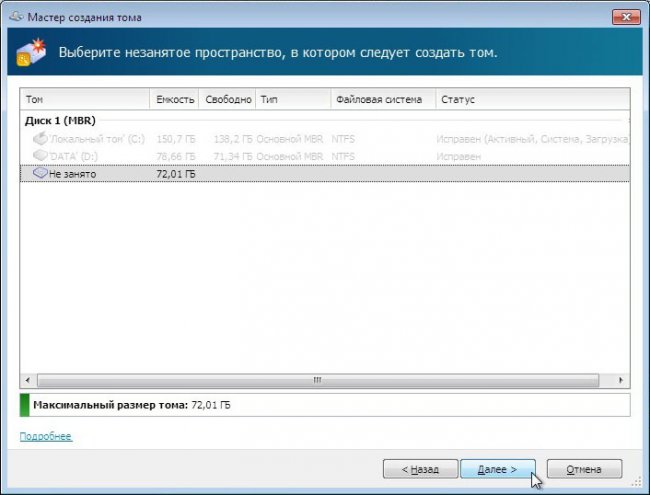
Задайте размера на дяла, който ще бъде създаден, като преместите плъзгача или въведете желаната стойност. По подразбиране ще бъде максимален размерраздел.
В полето Файлова системаизберете файлова система За повечето операционни системи от семейството Windowsпрепоръчителна файлова система NTFS.
В полето Размер на клъстеранапускам Автоматичен.
Назначаване писмоПо подразбиране ще бъде зададена първата свободна буква от азбуката.
В полето етикет на томаможете да зададете кратко име на дял (диск).
Посочете Тип обем.Ако искате да инсталирате операционна система на дял (диск), тогава изберете основен.Ако искате машината да стартира от този дял, маркирайте основния дял като Активен.Ако дялът е предназначен за съхранение на данни, изберете логично.
Щракнете върху бутона Завършено.
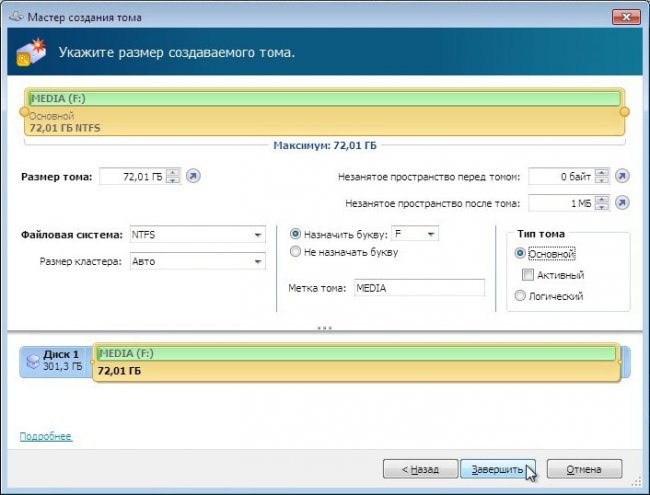
Резултатът от планираната операция ще се покаже в долната част на прозореца.
За да потвърдите планираната операция, щракнете върху бутона Прилагане на планирани операции.

Щракнете върху бутона продължи.
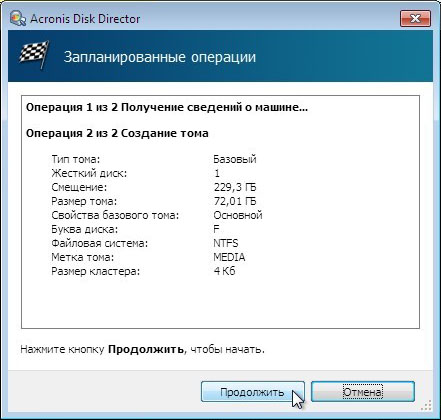
Процесът на създаване на дял ще започне.
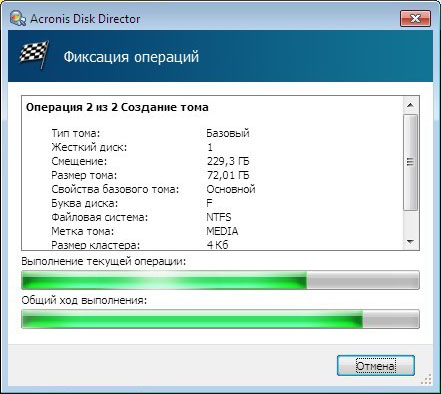
В резултат на това на твърдия диск ще се появи нов дял.
Разделяне на секции
Щракнете с десния бутон върху дяла, който искате да разделите, и изберете Разделен обем.
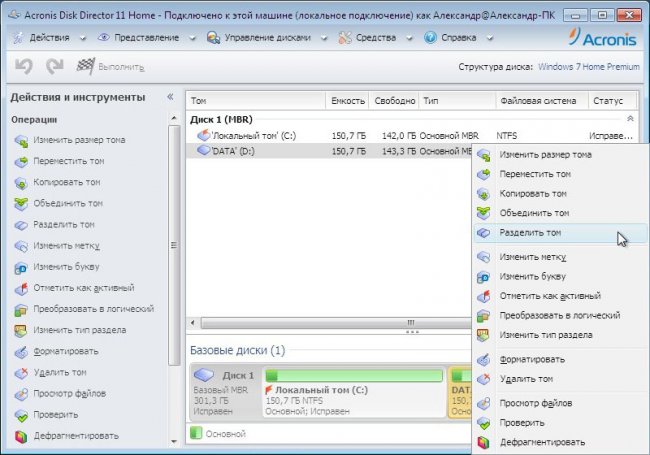
Задайте размера на новия дял, като преместите плъзгача или въведете желаната стойност.
Ако трябва да прехвърлите папки и файлове от оригиналния дял в нов, поставете отметка в квадратчето Преместете избраните файлове в създадения том.Следващ клик Избори изберете файловете и папките, които искате да прехвърлите.
Кликнете Добре.
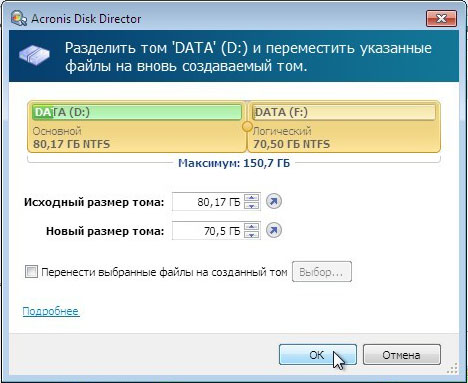
Резултатът от планираната операция ще се покаже в долната част на прозореца.
За да потвърдите планираната операция, щракнете върху бутона Прилагане на планирани операции.

Щракнете върху бутона продължи.

Процесът на разделяне ще започне.

В резултат на това се появи нов логически дял.На този дял ще бъде присвоена първата свободна буква и ще има същия етикет (кратко име) като оригиналния дял.
Сливане на секции
Щракнете с десния бутон върху секцията, която искате да обедините, и изберете Обединяване на том.
Управление на дискови и файлови ресурси.
Операциите за конфигуриране на дисковете, инсталирани в компютъра, обикновено се извършват първо след инсталирането на операционната система. В Windows XP Professional всички основни операции за управление на дискове се извършват с помощта на графични инструменти, по-специално с помощта на конзолната добавка Управление на дискове. Някои от операциите могат да се извършват и с помощта на командния ред. Операциите за управление на файлове са свързани главно с новите функции на Windows XP Professional и се извършват с помощта на Изследовател.
Управление на дискове.
Преди да използвате който и да е твърд диск, той трябва да бъде предварително инициализиран, разделен на секции, всяка от които трябва да бъде форматирана.
Можете да извършвате всякакви операции по управление на дискове, като използвате графичните инструменти, събрани в модула за управление на дискове. В допълнение, редица операции все още могат да се извършват с помощта на помощни програми, стартирани от командния ред.
Когато инсталирате нов твърд диск или конфигурирате съществуващ, трябва да извършите следните операции:
- Инициализирайте диска, като посочите неговия структурен тип. Windows XP поддържа основни и динамични дискове
- Създайте необходимите дялове (за основния диск) или томове (за динамичен диск)
- Създайте необходимите логически устройства (само ако сте създали допълнителен дял на основното устройство)
- Задайте букви на създадените дялове и устройства или задайте точка на монтиране
- Форматиране на дялове и дискове под избраната файлова система (NTFS или FAT)
дискови структури.
Windows XP Professional поддържа основни и динамични дискови оформления. Един физически диск може да използва само едно оформление. Системата може да съдържа дискове с различна структура.
В зависимост от задачите, които изпълнявате, и необходимата дискова конфигурация във вашата система, често ще трябва да изберете конкретен тип дискова структура.
Основна структура
Традиционният индустриален стандарт е да се раздели твърд диск на дялове. Главае част от диска, която функционира като независимо хранилище на данни. Има основни и допълнителни раздели. Основният дял функционира като отделен диск, може да му бъде присвоена определена буква, може да бъде форматиран под една от файловите системи, поддържани от Windows XP Professional. Разширеният дял не може да функционира като устройство, а е контейнер за логически устройства. Логическото устройство може да има буква на устройство и може да е форматирано.
Според стандарта всеки твърд диск може да има не повече от 4 дяла. Съответно един диск може да съдържа максимум 4 първични дяла. Ако трябва да разделите твърд диск на повече от 4 логически диска, можете да създадете до 3 основни дяла и един допълнителен дял върху него. Вътре в допълнителния дял можете да създадете необходимо количествологически устройства.
Освен това, според стандарта, само основният дял може да бъде стартиращ. Съответно, ако твърдият диск се използва за зареждане на системата, той трябва да съдържа поне един първичен дял. Дялът, от който се зарежда компютърът, трябва да бъде маркиран като активен. Само основният дял може да бъде активен.
Всички дискове, инсталирани на компютър с Windows XP Professional, стават основни. Ако е необходимо, можете да промените типа структура на динамична.
Като стандарт, базовите дискове се поддържат не само от всички версии на Windows (Windows 3.x, Windows 9x, Windows NT 3.x, Windows NT 4.0, Windows 2000, Windows XP), но и от MS-DOS и други операционни системи.
Сменяемите устройства могат да имат само първична структура и могат да съдържат само първични дялове. Не можете да създавате допълнителни дялове и логически устройства върху тях. Освен това те не могат да бъдат направени динамични. Сменяемите дискови дялове не могат да бъдат маркирани като активни.
динамична структура
Динамичните дискове са нов стандарт, поддържан само от Windows 2000 и XP и са предназначени да преодолеят ограниченията на основните дискове.
По подразбиране динамичният диск съдържа един дял, обхващащ целия диск. Динамичният диск е разделен на томове. Един том може да бъде съставен от области, разположени на различни физически дискове. За да създадете динамичен диск, трябва да конвертирате основния диск.
Динамичните дискове избягват много от ограниченията на основните дискове. Така че, за да инсталирате динамичен диск или да промените неговата структура (промяна на размера на тома и т.н.), няма нужда да рестартирате Windows.
Системните и зареждащи дялове на Windows XP Professional могат да бъдат поставени на динамични дискове. В този случай обаче само Windows 2000 и по-нови операционни системи ще могат да стартират. Освен това динамичните дискове не могат да се използват на преносими компютри.
Първичен диск, съдържащ дялове, може да бъде преобразуван в динамичен. Динамичният диск обаче не може да бъде преобразуван в първичен, докато не бъдат премахнати всички томове от него.
Видове секции.
Основният диск може да съдържа основни и вторични дялове. Основният диск може да съдържа до четири дяла, като само един от тях може да бъде допълнителен.
Основен раздел
Само първичните дялове могат да бъдат активни (съдържат файлове за зареждане и да се използват за зареждане на компютъра). Може да има само един активен дял на физически диск.
При мултистартиране на Windows XP и MS-DOS, Windows 3.x, Windows 95, активният дял трябва да бъде форматиран като FAT, т.к. тези операционни системи нямат достъп до FAT32 и NTFS дялове.
При мултистартиране на Windows XP и Windows 95 OSR2, Windows 98, Windows ME, активният дял може да бъде форматиран както под FAT, така и под FAT32, но не и NTFS.
Допълнителна секция
Създава се допълнителен дял върху свободното пространство на твърдия диск. защото Може да има само един допълнителен дял на твърдия диск и той трябва да включва цялото оставащо свободно дисково пространство. За разлика от основния дял, вторичният не може да бъде форматиран; не може да му се даде име. Единственото нещо, което можете да направите с допълнителен дял, е да го разделите на логически устройства. Всяко логическо устройство може да бъде форматирано.
За системно Windows дял XP винаги използва основния дисков дял. Трябва да е активно, т.к. съдържа зависими от хардуера файлове, предназначени за зареждане на операционната система. Като дял за стартиране на Windows XP можете да използвате основния дял или логическото устройство, което ще хоства файловете на ОС. Един и същи дял може да бъде както зареждащ, така и системен.
Видове обеми.
Първичните дискове могат да се преобразуват в динамични и върху тях да се създават томове. Преди да създадете том, трябва да определите какъв тип том ще постигне най-добрата комбинация от дискова ефективност и производителност.
Можете да създавате томове от следните типове:
прост обем(Обикновен том) съдържа област от само един диск и не поддържа толерантност към грешки.
*Композитен обем(Spanned volume) може да бъде разположен на няколко диска (до 32). Данните, записани на такъв диск, първо се съхраняват на първия твърд диск. Когато областта на първия диск е пълна, данните се записват на следващия диск и т.н. Обхванатият том не е устойчив на грешки - ако някое устройство в тома се повреди, всички данни в тома ще бъдат загубени.
*Раиран обем(Раиран обем) съчетава зони от няколко твърди дискове(до 32) в единичен логически обем. Раираният том подобрява производителността, като записва данни на множество твърди дискове едновременно. Раираният обем не може да бъде разширен. В допълнение, ивичният том не е устойчив на грешки - ако някое устройство, което е част от тома, се повреди, всички данни на тома ще бъдат загубени.
Windows XP Professional ви позволява да осигурите устойчивост на грешки за динамични дискове чрез създаване на огледални томове и томове RAID-5. Огледален(Огледален обем), или RAID-1, томът автоматично дублира данните, съхранени на такъв том на два различни физически диска. Това подобрява устойчивостта на грешки на тома. Ако едно от устройствата се повреди, потребителят ще има достъп до данните, намиращи се на другото устройство. Огледален обем не може да бъде разширен. RAID-5, или преплетени с паритет(Striped volume with parity) равномерно разпределя съхранените данни между множество физически дискове. Въпреки това, за разлика от раиран обем, обем RAID-5осигурява съхранение на специална сервизна информация, благодарение на която при повреда на един диск от масива, данните, съхранявани на него, могат да бъдат възстановени. Тази информация се нарича информация за паритет. Сила на звука RAID-5не може да бъде огледално или комбинирано.
Добавка "Управление на дискове".
Управлението на дискове в Windows XP се извършва с помощта на модула за управление на дискове. Тази добавка е включена в добавката и конзолата за управление на компютъра.
Когато работите с модула, прозорецът на конзолата за управление изглежда така:
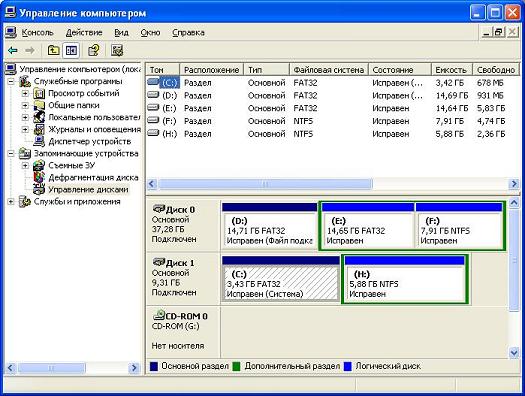
Работната зона на прозореца на конзолата за управление е разделена вертикално на две части. Горната част изброява в табличен вид всички дялове, достъпни за системата. В долната част са ясно представени сменяеми и стационарни устройства, както и тяхното разделяне.
При визуализиране на дискови дялове се използва следният подход:
Лявата страна на правоъгълника, представляващ физическия диск, е запазена за параметрите на самия диск. Той показва серийния номер на диска в системата, неговия тип, размер и текущо състояние.
*Всеки дисков дял е представен като правоъгълник, който заема част от диска пропорционално на неговия размер. Правоъгълникът показва информация за размера на дяла, файловата система, присвоената буква и състоянието на дяла.
*Всеки правоъгълник на секция има заглавие, оцветено в определен цвят. Този цвят определя вида на дяла.
*Правоъгълникът, съответстващ на текущо избраната секция, е щрихован с диагонална щриховка. Секцията може да бъде избрана в горната или долната част на работното пространство. Изборът в двете части на работното пространство е синхронизиран. Контекстните менюта за извършване на операции с дялове и дискове са идентични в горната и долната част на работното пространство.
Следните цветове се използват за цветово кодиране на тип дял:
Свободно пространство, което не е заето от нито един от
секции. Можете да създадете нов дял безплатно
пространство.
Логическото устройство, разположено в незадължителния
раздел.
Динамичен
Огледалният обем се състои от 2 еднакви части,
разположени на различни физически дискове. И двата диска съдържат едни и същи данни. Поддържат се само Windows 2000 Server и Windows Server 2003.
С модула за управление на дискове можете да управлявате самите дискови устройства, да разделяте дискове и да конфигурирате дялове.
Управление на дискови устройства.
Операциите с дискови устройства се извършват с помощта на контекстното меню, което се извиква чрез щракване с десния бутон върху правоъгълника, обозначаващ отделно дисково устройство. Операциите, достъпни чрез контекстното меню, се различават в зависимост от типа на устройството. Помислете за основните операции с дискови устройства.
Имоти

Този елемент от менюто ви позволява да Допълнителна информацияотносно самото дисково устройство и връзката му с вашия компютър. Този прозорец показва следните опции:
- диск- номер на дисковата система (номерирането започва от нула).
- Тип- тип диск (основен, динамичен или сменяем).
- състояние- състояние на устройството (свързано, офлайн, чуждо или неизвестно).
- Капацитете физическият капацитет на диска.
- Незаето място- Дисковото пространство не се използва за първични или вторични дялове на основни дискове или томове на динамични дискове.
- Том- списък на дяловете и томовете, разположени на диска, размер и етикет на всеки от тях.
Надграждане до динамичен диск

Този елемент ви позволява да преобразувате структурата на основния диск в динамична. Всеки първичен диск (с изключение на сменяемия) може да бъде преобразуван в динамичен. Преди да започнете преобразуването, трябва да посочите кои дискове да бъдат надстроени до динамични. Следващият прозорец показва обобщена информация за дисковете, които се актуализират, и дяловете и томовете, които съдържат. Той също така показва дали преобразуването на диска е възможно или не. С копче Интелигентностможете да получите информация към кой порт на кой контролер са свързани дисковете, които се актуализират.
Когато актуализирате диск, той логически се изключва от системата, така че всички файлове, отворени от този диск, ще бъдат затворени. Ако системата не успее да изключи устройството, ще е необходимо рестартиране на системата, за да завърши процедурата за актуализиране. Във всички останали случаи актуализацията се извършва без рестартиране на системата.
Когато надстроите устройство, което съдържа основни и вторични дялове с логически устройства, ще се случи следното:
- всички първични дялове и логически устройства стават отделни прости томове;
- информацията за пространството, заето от допълнителния дял, ще бъде загубена;
- цялото свободно дисково пространство и разширеният дял ще бъдат обединени и ще се считат за свободно дисково пространство.
След актуализиране Windows XP може да ви каже, че е намерен и инсталиран нов хардуер, което изисква рестартиране на системата. Това се дължи на зареждането на драйвери за динамичен диск. Въпреки предупреждението, можете да забавите рестартирането на системата, т.к. динамичните дискове започват да работят нормално веднага след конвертирането.
Върнете се към главния диск
Връщането на динамичен диск към основен диск е възможно само ако са изпълнени следните условия:
- устройството не трябва да е системно устройство или зареждащо устройство, тъй като Windows XP не поддържа резервно устройство за системни устройства;
- дискът не трябва да съдържа томове.
Връщане към основната операция Windows диск XP се изпълнява без допълнителни подкани.
Изваждане на диск
За сменяеми устройства и компактдискове е налична операцията за изваждане. Ако се поддържа от устройството, избирането му физически ще извади (или демонтира) устройството от устройството.